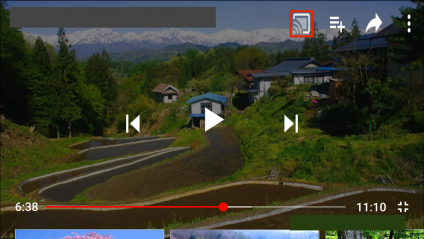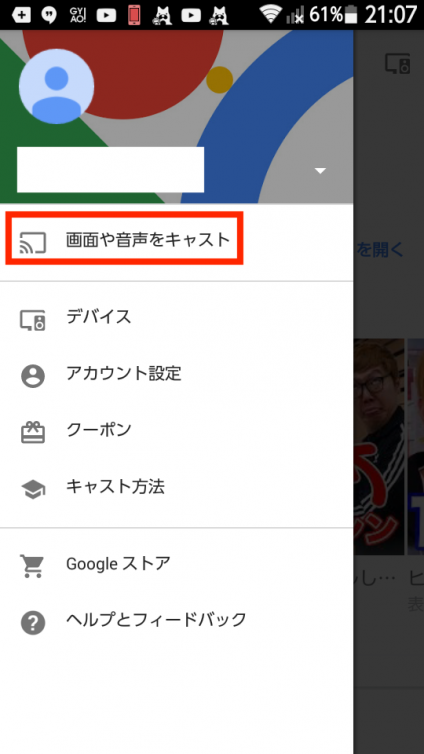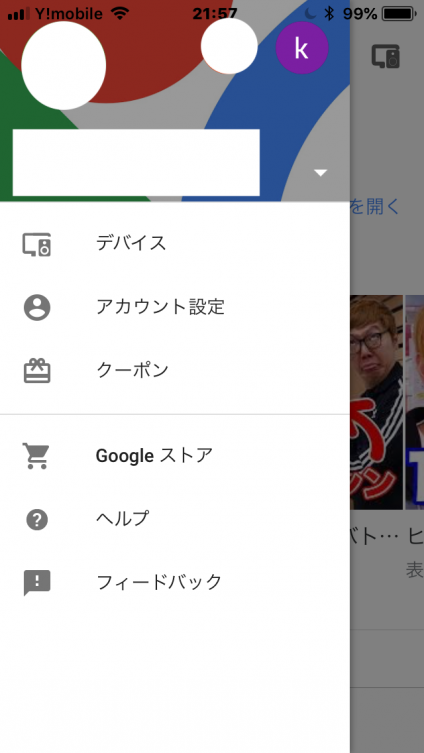先日、知り合いのお宅で最新のテレビを拝見する機会がありました。
そこで驚いたのは普通にYouTubeの動画が
見れるようになっている事でした。
そして我が家の古いテレビでもYouTubeを見たいなぁ〜と
思い始めたのでした。
そして古いテレビでものYou Tubeを見れる商品を
探し当てました。
それが、Googleが発売しているchromecastです。
新品価格は楽天で4,978円(税込)、ケーズデンキで4,612円です。
(なぜかAmazonでは購入出来ないようです。)
ネットも家電量販店も価格はそんなに変わりないので、
中古で探していたらいいものに出会えました。
近所の2nd Streetで3,132円(税込)です。
中古でもなんと6ケ月の保証も付けてもらいましたよ!
それで、このchromecastって何をする物かって?
chromecastは、スマホで見ているYouTube等の動画を、
テレビ画面に映し出してくれる物なんです。
パソコンやタブレットでも同様の事ができます。
ただパソコンではできることが様々増えます。
こんな価格で、ハイコストフォーマンスな商品を
買うことができるなんて一人で黙っておれません。
そこで、このchromecastの宣伝も兼ねて
chromecastは何が「できて」、
何が「できないのか」についてお伝えしたいと思います。
目次
chromecastをスマホで使って「できること」、「できないこと」
chromecastができることは、
スマホ・タブレットやパソコンの動画等をテレビに移し出すことです。
(このことをキャストを呼びます。)
対応しているアプリは
- YouTube
- hulu
- dTV
- dアニメストア
- Netflix
- U-NEXT
- Google Playムービー
- Abema TV
- GYAO!
など、有料、無料のアプリに対応しています。
*令和元年7月よりAmazon Prime Videoが見られるようになりました。
ただし、Amazon Prime VideoはAmazon Prime会員の特典として
無料で映画やドラマを見ることができるものです。
それではまずは、スマートフォンの動画アプリについてお伝えします
動画アプリを使って「できること」、「できないこと」
基本的にはスマホやタブレットは、アプリが
chromecastに対応していなければ使えません。
まずは、無料で使えるスマホやタブレットの主な動画サイトについて、
試した結果をお伝えします。
(iPhone、アンドロイド双方試しています。)
まずは、スマホ・タブレットで「できること」、「できないこと」を表にしてみました。
| 項 目 | chromecastをスマホを使ってできること | chromecastを使ってスマホでできないこと |
|---|---|---|
| YouTube | YouTubeに関しては、すべての動画がキャストできます。 一旦キャストをしてしまえば、スマホで動画を切り替えてもそのままキャストされる。 | 使用上の問題を感じない。 |
| AbemaTV | AbemaTVに関しても、すべてキャスト出来ます。 | 番組を変えるごとにキャストし直す必要がある。 |
| TVer | スマホでは、現在のところキャストできない。(パソコンのミラーリング可) | |
| GYAO | スマホでは、ミュージックビデオ等はキャストできる。 | ドラマ、やドキュメンタリー等はキャストできない。 |
それでは、次はこの表を基に個別に解説してみたと思います。
YouTube
YouTubeは代表的なアプリですね!
私もよく使っているのがYouTubeです。
このYouTubeは問題なくキャスト出来ます。
一旦キャストしてしまえば、
動画を変更してもキャストし続けてくれるので
非常に使い勝手がいいアプリです。
他のアプリでは、画面を変えるごとのキャストが必要なものもあります。
下の画像はYouTubeの画像ですが、
赤で囲んだキャストアイコンをタップすると
テレビ画面にキャストされます。
そしてYouTubeの音楽の動画を、
テレビに繋いでいるAVアンプから音を出すこともできます。
以前から、どうにかしてYouTubeをテレビで見ながら、
音はAVアンプから出して良い音で聞いてみたいと思っていました。
ですが、chromecastを使ってキャストすることで、
こんなに簡単に実現できるとは驚きでした。
それも、5,000円程度でかなうなんて!
ということで、YouTubeは問題なくキャストできたましたが、
他のアプリはどうでしょうか?
次はAmebaTVについてです。
AbemaTV
AbemaTVは当初うまくキャストが出来ませんでした。
いろいろ原因を調べてみらたら原因がわかりました。
スマホの場合は、画面を横向き(フルスクリーン)にしなければ
「キャストアイコン」が出ないのです。
ですのでスマホの場合は、横向き最大画面にすれば
キャストできるようになります。
あと気になったことがあります。
AbemaTVにあるニュースや格闘技、将棋、スポーツ等の
さまざまな番組があります。が
でも、スマホ側で番組を変えてもテレビ側は変わらないのです。
これは、YouTubeをスマホ側で見たい物を変えると
テレビ画面も変わってくれるのとの違いです。
つはりAbemaTVの場合は、
スマホ側で番組を変えるごとにキャストアイコンを
タップしなければキャスト出来ないということです。
その点が少し残念です!
次はTVerについてです。
TVer
TVerも試してみましたが、
TVerはまだスマホには対応していない事がわかりました。
(TverはパソコンでブラウザをGoogleChromeを使えば
ミラーリングする事ができます。
(設定にキャストという文字が出ていると思います))
残念ですが、スマホでの早期の対応を望むところです。
次は、GYAOです。
GYAO
GYAO!についても試してみました。
今まで使った事が無かったのですがアプリを起動してみると、
ドラマについては
「この動画GoogleCastで再生することができません。
他のデバイスでお楽しみ下さい。」というメッセージが
テレビ画面に表示されてしまいます。
音楽系のミュージックビデオや映画については
キャスト出来ていますので、
コンテンツによっては対応できていない番組があるようです。
FRESH LIVE
FRESH LIVEも問題なくキャストできました。
ただ、気になるのは番組を変更する場合、
一旦キャストを解除してから
新たに見たい番組のキャストをアイコンをタップして
キャストし直さなければならない点です。
ゲームアプリについて
ゲームアプリについては、ゲームをされる方は
大画面でゲームも楽しむことが出来ます。
ただし、WI-FI環境でキャストによりテレビに写し出す場合には
少し画像が遅延してしまうので、
ゲーム専用のアプリを入れる必要があるようです。
私はゲームに詳しくないので説明はこの辺にしておきます。
ゲームアプリやchromecastに対応しているアプリは、
ChromeCastの専用サイトに表示されていますのでそちらでご確認下さい。↓↓
chromecastのサイト
写真や動画をキャストする
自分で撮った写真や動画をテレビ画面に写し出すことができれば、
家族の楽しみがまた一つ増えますね!
子供さんの写真や動画を家族で、
それも大画面で見ることができれば
パーティは大盛り上がり間違いなし!
そんなこともchromecastはやってくれるのです。
この写真や動画をテレビに映し出す方法は、
ミラーリングによるものとアプリによるもので違いがあります。
iPhoneではミラーリングができないのでアプリ対応になります。
Androidスマホの場合
Androidスマホの場合は、Google Homeの「設定」から
「画像や音声をキャスト」をタップします。
すると、次の画面に変わりますので再度、
「画像と音声をキャスト」をタップするとミラーリングが始まります。
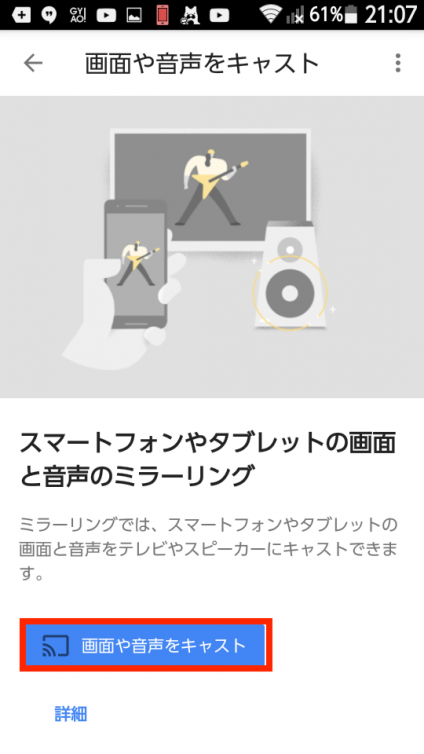
Androidの画像
Androidスマホの場合には、ミラーリングの他アプリによっても
キャストできます。
アプリでキャストしたい場合は、
「Googleフォト」というアプリを使えば簡単にキャストすることができます。
Googleのアプリですので親和性が非常にあります。
iPhoneの場合
iPhone場合ですが、下の画像はiPhoneの
Google Homeの設定の画面です。
Androidのように「画像と音声をキャスト」という項目が
見当たりません。
どこを探してみ見当たらなりので、アプリによってしか
対応できないようです。
そこで、おすすめのiPhoneアプリが見つかりました。
「Photo Video Cast to Chromecast」というアプリで、
これを入れればキャストできるようになりますよ!↓↓
Photo Video Cast to Chromecastのアプリサイト
アプリを入れたら、アプリを起動して表示したい写真や動画を選んで
キャストアイコンをタップするだけで、
テレビにキャストできるようになります。
chromecastをパソコンを使って「できること」や「できないこと」
「chromecastをスマホを使ってできること」
でも説明したようにスマホでは
結構キャストできないケースがありました。
でもパソコンでGoogle Chromeを使えば、動画やサイト、
メールでも何でもGoogle Chromeで表示する事ができます。
これは、ミラーリングによって映し出すしています。
ただし、ミラーリングと言っても
パソコンで一旦キャストをしたテレビ画面は、
パソコンでタブを切り替えてもテレビ画面は変わりません。
ですので、画面を切り替えるごとにキャストアイコンを
クリックしなければテレビ画面は変わらないんです。
(Windows・Mac共)
その点、パソコンと同期して全く同じ画面を表示してくれれば
活用範囲がもっと広がるなあ〜と思います。
あと、パソコンでchromecastを使うに当たってアドバイスがあります。
それはWI-FIの電波の選定についてですが、
WI-FIの電波は2Gと5Gの種類の電波が出ているものが多いと思います。
そして、そのどちらを選ぶべきか?ということですが、
5Gの方が速度が早いので5Gにした方がスムーズに
キャストすることが出来ました。
ただし、5Gの電波は早いのですが、壁などの障害物には弱いのです。
ですので、ルーターがある部屋以外の部屋でキャストを行う場合は
5Gでダメな時は2Gに使ってみて下さい。
 | Google Chromecast 第三世代 2K対応 チャコール GA00439-JP 新品価格 |
最後に
今の時代は情報を知っている者と知らない者とでは、
生活レベルがかなり違ってくると思います。
つい最近まで、chromecastなる商品について興味もなく
調べようともしませんでした。
きっかけは、最近再び興味が湧いてきたPCオーディオを
無線で聴くことについて調べている時でした。
chromecastを使えばYouTubeの動画をテレビで見ながら、
AVアンプを通したスピーカーから音をだす事が
出来るんだっていう事を知り興味を持ちました。
このシステムがあれば、ミュージックDVDなんか
買う必要が無くなります。
思う存分YouTubeで提供される無料動画を
楽しんでいればいいだけですから・・・・・・・・
このchromecastは、
最新のネットテレビをお持ち方には必要はないと思いますが、
地デジ化になった2011年前後に買われた方には
必需品になるのではないかと思っています。
WI-Fi環境は必要になりますが、
chromecastをテレビに取り付けるだけで
テレビの世界が広がります。
地デジしか見てない方には衝撃的かもしれませんね!
ということで、この記事をご覧いただいた方には
是非chromecastの導入をお薦めしたいと思います。
chromecastの設定方法については、
別記事で書いていますのでそちらもご覧下さい。↓↓
「chromecastの設定方法って簡単だよ!スマホもパソコンも解説」
Google Home Miniの購入レヴュー!どんな事ができるか試してみた
平成31年4月23日追加情報
GoogleとAmazonの対立があってAmazon Prim Videoを
chromecastでは見る事ができませんでした。
ところが、最近GoogleとAmazonの和解があったようで
数ヶ月以内にchromecast でPrime Videoが見れるようになる事が
決定しました。
Amazon Prime会員も令和元年5月より値上げが決定しています。
(3,900円から4,900円に値上げ)
値上げされても、月額400円程度で映画やアニメが見放題の
Amazon Prime会員はお薦めです。
なおかつ、Amazonで購入した商品の配送料やお急ぎ便が
無料で使えます。
この機会にPrime会員を検討してみてもいいのではないでしょうか?
令和元年7月10日追加情報
平成31年4月23日の追加情報で書いた
AmazonとGoogleの和解の件が実行されて
chromecastでAmazon prime videoが見られるようになりました。
その件について、記事を追加しましたのでよろしければご覧下さい。↓↓
chromecastでAmazon Prime Videoが見られるようになったよ